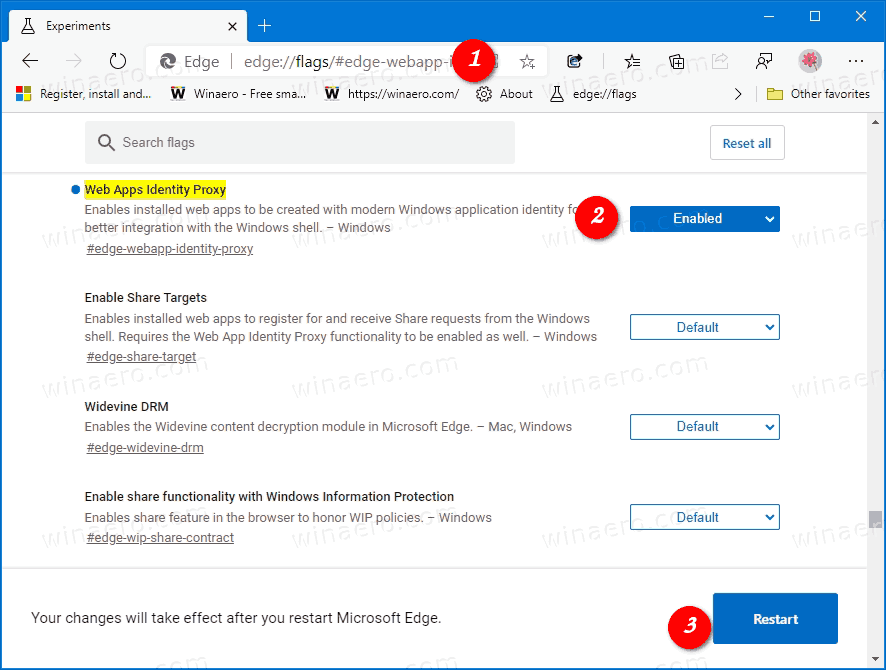Cách bật tích hợp PWA với Windows Shell trong Microsoft Edge
Microsoft đang làm việc để tích hợp Ứng dụng web tiến bộ (PWA) với Windows. Edge đã cho phép cài đặt chúng dưới dạng ứng dụng thông thường với các phím tắt trên màn hình. Một thay đổi mới trong Edge Canary cung cấp khả năng tích hợp sâu hơn các ứng dụng web bằng cách thêm chúng vào danh sách 'Gỡ cài đặt ứng dụng' trong Cài đặt và hiển thị các tùy chọn bổ sung cho chúng, tương tự như ứng dụng Store.
Quảng cáo
Ứng dụng web tiến bộ (PWA) là ứng dụng web sử dụng công nghệ web hiện đại. Chúng có thể được khởi chạy trên Máy tính để bàn và trông giống như các ứng dụng gốc. Trong khi PWA được lưu trữ trên Internet, người dùng có thể tạo một lối tắt đặc biệt để khởi chạy chúng như một ứng dụng thông thường hoặc cài đặt chúng trong Windows 10 bằng Microsoft Store.
Bên cạnh ứng dụng Microsoft Store, người dùng Windows có thể sử dụng một số trình duyệt dựa trên Chromium như Edge và Chrome để cài đặt chúng. Khi trình duyệt phát hiện một PWA trên một trang web, nó cho phép cài đặt nó ngay từ menu chính.

cách khôi phục tin nhắn văn bản trên iphone
Chúng tôi đã đề cập đến một cờ đặc biệt trong Microsoft Edge, được gọi là Proxy nhận dạng ứng dụng web (# edge-web-apps-ID-proxy). Nó phải làm cho PWA hoạt động giống các ứng dụng Windows gốc hơn. Họ sẽ nhận được tên riêng của họ trong các thông báo thay vì chỉ 'Microsoft Edge' và cũng sẽ được đặt tên chính xác trong trình quản lý tác vụ Edge và sẽ có danh sách nhảy riêng lẻ.

Microsoft cuối cùng đã cập nhật Edge Canary để sử dụng cờ này. Khi bạn bật nó trong Edge Canary, PWA bạn đã cài đặt sẽ xuất hiện trong danh sách các ứng dụng đã cài đặt. Bạn cũng sẽ có thể thay đổi cài đặt nâng cao của chúng, ví dụ: để chuyển một PWA sang một ổ đĩa khác.
Trước khi tiếp tục, hãy đảm bảo rằng bạn có
Để kích hoạt tích hợp PWA với Windows Shell trong Microsoft Edge,
- Mở Microsoft Edge Chromium.
- Nhập văn bản sau vào thanh địa chỉ:
edge: // flags / # edge-webapp-ID-proxy - Lựa chọnĐã bậttừ danh sách thả xuống bên cạnhProxy nhận dạng ứng dụng web
tùy chọn để kích hoạt tính năng này.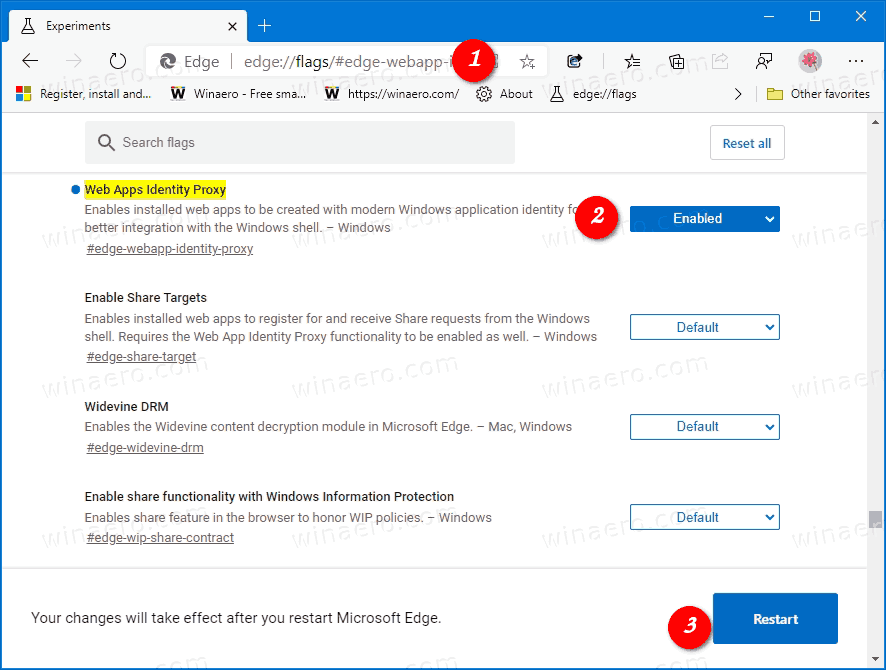
- Khởi động lại trình duyệt khi được nhắc.
Bây giờ, hãy mở một trang web cung cấp PWA. Ví dụ: bạn có thể sử dụng Twitter hoặc Outlook. Mở menu của trình duyệt (Alt + F) và chọn Ứng dụng> Cài đặt Twitter (dành cho Twitter).

Sau khi bạn cài đặt ứng dụng, ứng dụng sẽ chạy mà không có khung trình duyệt, giống như một ứng dụng Windows thông thường.

PWA với Tích hợp Windows Shell
nếu bạn mở cài đặt > Ứng dụng> Ứng dụng và tính năng , bạn sẽ thấy PWA bạn đã cài đặt trong danh sách các ứng dụng đã cài đặt. Trong trường hợp của tôi, đó là Twitter.

Như bạn có thể thấy, bạn có thể gỡ cài đặt nó từ đó hoặc mở các tùy chọn nâng cao của nó, như đối với ứng dụng Store.

Từ đó, bạn có thể cho phép PWA chạy trong nền , chấm dứt hoặc là cài lại nó, và hơn thế nữa.
cách thay đổi tên đăng nhập steam
Phiên bản cạnh thực tế
- Kênh ổn định: 83.0.478.37
- Kênh Beta: 83.0.478.37
- Kênh phát triển: 84.0.516.1
- Kênh Canary: 85.0.528.0
Tải xuống Microsoft Edge
Bạn có thể tải xuống phiên bản Edge phát hành trước cho Người dùng nội bộ từ đây:
Tải xuống Microsoft Edge Insider Preview
Phiên bản ổn định của trình duyệt hiện có trên trang sau:
Tải xuống Microsoft Edge Stable
Microsoft Edge hiện là trình duyệt dựa trên Chromium với một số tính năng độc quyền như Đọc lớn tiếng và các dịch vụ gắn liền với Microsoft thay vì Google. Trình duyệt đã nhận được một số bản cập nhật, với sự hỗ trợ cho các thiết bị ARM64 trong Cạnh ổn định 80 . Ngoài ra, Microsoft Edge vẫn đang hỗ trợ một số phiên bản Windows cũ, bao gồm cả Windows 7, gần đây hết hỗ trợ . Thủ tục thanh toán Các phiên bản Windows được Microsoft Edge Chromium hỗ trợ và Lộ trình mới nhất của Edge Chromium . Cuối cùng, người dùng quan tâm có thể tải xuống Trình cài đặt MSI để triển khai và tùy chỉnh.

Đối với các phiên bản phát hành trước, Microsoft hiện đang sử dụng ba kênh để cung cấp các bản cập nhật cho Edge Insiders. Kênh Canary nhận thông tin cập nhật hàng ngày (trừ Thứ Bảy và Chủ Nhật), kênh Dev nhận được cập nhật hàng tuần và kênh Beta được cập nhật 6 tuần một lần. Microsoft là sẽ hỗ trợ Edge Chromium trên Windows 7, 8.1 và 10 , cùng với macOS, Linux (sắp ra mắt trong tương lai) và các ứng dụng di động trên iOS và Android. Người dùng Windows 7 sẽ nhận được bản cập nhật đến ngày 15 tháng 7 năm 2021 .
Bạn sẽ tìm thấy nhiều thủ thuật và tính năng của Edge được đề cập trong bài đăng sau:
Thực hành với Microsoft Edge dựa trên Chromium mới
Ngoài ra, hãy xem các bản cập nhật sau.
- Dịch các trang trong Trình đọc chìm trong Microsoft Edge
- Bật menu lối tắt biểu tượng ứng dụng PWAs trong Chrome và Edge
- Bật yêu cầu thông báo yên lặng trong Microsoft Edge
- Thêm hồ sơ trong Microsoft Edge Chromium
- Bật Chế độ lấy nét trong Microsoft Edge Chromium
- Chia sẻ URL trang qua mã QR trong Microsoft Edge Chromium
- Bật Chế độ đọc chìm trong Microsoft Edge Chromium
- Đặt lại cài đặt trong Microsoft Edge Chromium
- Nhập dữ liệu từ Edge Legacy sang Microsoft Edge Chromium
- Bật từ điển hình ảnh cho trình đọc nhập vai trong Microsoft Edge
- Tạo lối tắt duyệt web riêng tư cho Microsoft Edge Chromium
- Xóa dữ liệu duyệt web trong Microsoft Edge
- Giữ cookie cho các trang web cụ thể khi đóng Microsoft Edge
- Đặt Hình ảnh Tùy chỉnh làm Nền Trang Tab Mới trong Microsoft Edge
- Microsoft Edge Dev 83.0.467.0 cho phép tiếp tục tải xuống
- Microsoft Edge đang nhận được các tab dọc, theo dõi mật khẩu, sao chép thông minh và hơn thế nữa
- Classic Edge hiện được gọi chính thức là 'Edge Legacy'
- Bật hoặc tắt Ưu tiên trang web cho Đề xuất thanh địa chỉ cạnh
- Edge Canary nhận được nhận dạng trạng từ cho các công cụ ngữ pháp
- Thêm tất cả các tab đang mở vào bộ sưu tập trong Microsoft Edge
- Microsoft Edge Now bao gồm một liên kết đến an toàn gia đình trong cài đặt
- Thay đổi Công cụ Tìm kiếm Trang Tab Mới trong Microsoft Edge
- Thêm hoặc xóa nút phản hồi trong Microsoft Edge
- Bật hoặc tắt tính năng chuyển hồ sơ tự động trong Microsoft Edge
- Danh sách URL trang nội bộ trong Microsoft Edge
- Bật Picture-in-Picture (PIP) cho Điều khiển phương tiện toàn cầu trong Edge
- Thay đổi kích thước và kiểu phông chữ trong Microsoft Edge Chromium
- Edge Chromium hiện cho phép đặt nó làm trình duyệt mặc định từ cài đặt
- Bật DNS qua HTTPS trong Microsoft Edge
- Microsoft Rolls Out Edge Chromium để phát hành Người dùng nội bộ bản xem trước
- Cách hiển thị thanh menu trong Microsoft Edge
- Thêm hoặc xóa nút chia sẻ trong Microsoft Edge
- Bật tải khung hình lười biếng trong Microsoft Edge
- Bật tải hình ảnh lười biếng trong Microsoft Edge
- Đồng bộ hóa tiện ích mở rộng nhận Edge Chromium
- Microsoft công bố tăng hiệu suất trong bản xem trước Edge Chromium
- Tính năng ổn định của Edge 80 Hỗ trợ ARM64 gốc
- Edge DevTools hiện có sẵn bằng 11 ngôn ngữ
- Tắt trải nghiệm lần chạy đầu tiên trong Microsoft Edge Chromium
- Chỉ định cấu hình mặc định để mở liên kết cho Microsoft Edge
- Microsoft Edge nhận được Xóa tùy chọn yêu thích trùng lặp
- Tắt tăng tốc phần cứng trong Microsoft Edge
- Bật Bộ sưu tập trong Microsoft Edge Stable
- Cài đặt Chủ đề Google Chrome trong Microsoft Edge Chromium
- Các phiên bản Windows được Microsoft Edge Chromium hỗ trợ
- Edge Now cho phép mở văn bản đã chọn trong trình đọc nhập vai
- Nút Hiển thị hoặc Ẩn Bộ sưu tập trong Microsoft Edge
- Edge Chromium sẽ không tự động cài đặt cho người dùng doanh nghiệp
- Microsoft Edge nhận được các tùy chọn tùy chỉnh mới cho trang tab mới
- Thay đổi thư mục tải xuống mặc định trong Microsoft Edge Chromium
- Đặt Microsoft Edge Hỏi Nơi Lưu Tải xuống
- và hơn thế nữa